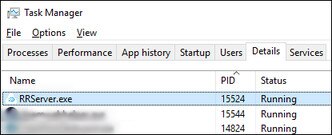错误代码
查看与问题相关的错误代码,然后尝试使用建议的步骤解决错误。
有关特定功能、应用程序或设备的错误代码,请单击下方的链接:
- VIVE Business 串流安装程序
- VIVE Business 串流控制台
- 头戴式设备中的 VIVE Business 串流应用程序
- DisplayPort(仅限 VIVE Focus Vision)
| 错误代码 | 问题 | 解决问题的步骤 |
|---|---|---|
| 003 | 无法复制文件。 | 请再次运行 VIVE Business 串流安装程序。 |
| 100 | 无法创建日志。请检查可用磁盘空间。 | 请释放硬盘驱动器上的空间,以便可以创建日志文件。 |
| 101 | 无法在 SteamVR 上注册驱动程序。 |
|
| 102 | 未找到 SteamVR 配置。VIVE Business 串流需要 SteamVR。 |
|
| 103 | 由于网络连接问题而无法下载 VIVE Business 串流安装程序包。 |
|
| 120, 430 | 未找到所需文件。请检查安装。 | 缺少必要的文件。请在电脑上重新安装 VIVE Business 串流软件。 |
| 200 | 许可证已过期。 | 您的测试版许可证已过期。请联系 HTC 以获取新的许可证或退出测试版。 |
| 310, 320 | 显卡驱动程序已过时。请更新显卡驱动程序。 | 请将显卡驱动程序更新至最新版本。 |
| 311 | 编码器初始化失败。 |
|
| 330 | 未找到支持的 GPU。 |
|
| 331 | 未找到支持的 GPU |
确保电脑的 GPU 支持 DSC(显示流压缩),并且至少有 6 GB 的 VRAM。 检查要求,以查看电脑的 GPU 是否符合支持 DisplayPort 模式的要求。 |
| 332 | 未找到 DisplayPort 连接 |
如需更多解决方案,请参见即使已将 VIVE Focus Vision 连接到电脑的 DisplayPort 端口,为何仍是 USB 串流?。 |
| 333 | DP 模式的 GPU 驱动程序已过时 | NVIDIA GPU 驱动程序过旧。建议将驱动程序更新到版本 560.94 或更高版本。 |
| 334 | 无法启用 DP 模式 | 请尝试以下操作:
|
| 335 | 无法通过 DP 检测到头戴式设备 |
|
| 337 | 已超过显示器的最大数量限制。 | 您电脑的显卡已达到其可同时支持的最大显示器数量,因此无法启动 DisplayPort 连接。在开始 DisplayPort 模式串流之前,请尝试以下操作:
|
| 338 | 无法检测到 GPU | 未找到 GPU。请重新启动电脑并重试。 |
| 340 | 未找到 VIVE Business 串流驱动程序。 |
|
| 401 | DP 模式(低 GPU 优先级) | 请尝试以下操作:
|
| 440 | 无法初始化音频。 |
|
| 450 | 未能绑定到端口。 | VIVE Business 串流所需的网络端口当前已被占用。请重新启动 VIVE Business 串流。如果错误消息仍然出现,请执行以下操作:
|
| 501 | USB 连接速度过慢。请使用 USB 3.0 或更高版本。 | 对于有线串流,强烈建议使用 USB 3.0 或更高版本。
如果问题仍然存在,请尝试使用电脑上的其他端口。 |
| 601 | 帧丢失。 | 头戴式设备和电脑之间的连接有问题。请尝试以下操作:
|
| 912 | 无法连接。请检查您的网络和主机,然后重试。此外,请确保电脑上安装了 VIVE Business 串流软件 (https://dl.vive.com/vbspc)。 | 请选择确定以重试。如果问题仍然存在,请执行以下操作:
|
| 921 | 丢帧超时。帧超时或丢失。请检查网络和电脑,然后重试。 | VIVE Business 串流无法接收视频帧,并在多次重试后超时。请尝试以下操作:
|
| 931 | 未找到驱动程序。未检测到驱动程序。请检查电脑,然后重试。 |
|
此内容对您有帮助吗?
是
否
谢谢!您的反馈可以帮助其他人了解最有用的信息。